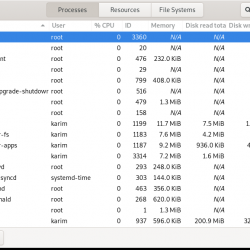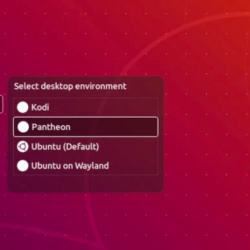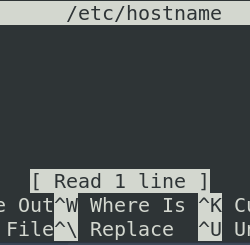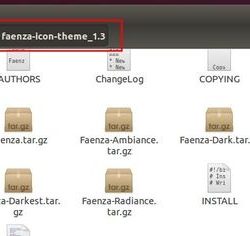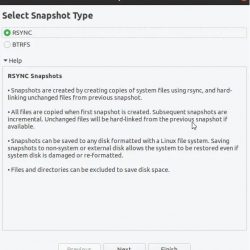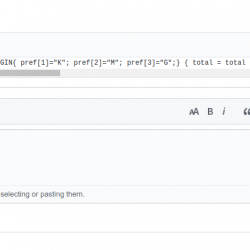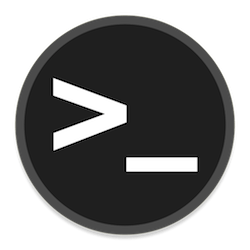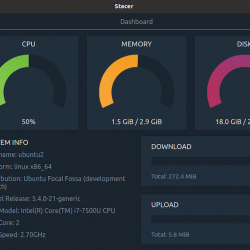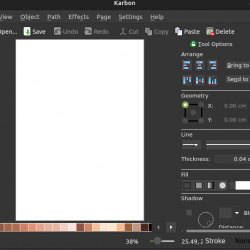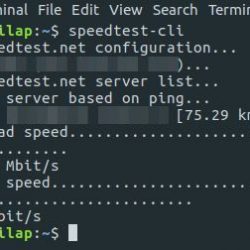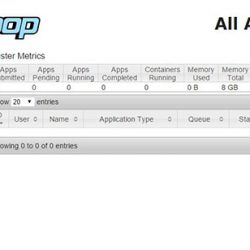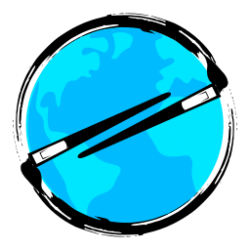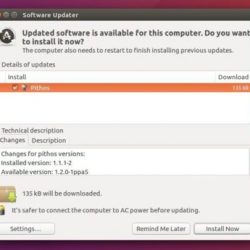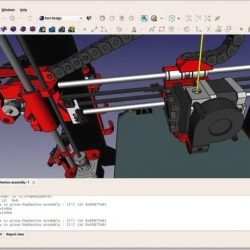PHP是一种可以运行的编程语言 Apache 或 Microsoft IIS 并与您的服务器一起执行您的网站请求。 当报告的错误和安全问题得到修复并在常规点版本中发布时,每个 PHP 版本都会获得两年的积极支持。 在第三年,用户只获得关键的安全更新。 在此期间的发布是根据需要进行的。
虽然软件更新通常会影响现有代码,但定期检查和更新 PHP 版本对于网站和应用程序的安全性至关重要。 本教程将引导您完成如何更新 cPanel PHP 版本。
先决条件
- 运行 cPanel 且具有 root 访问权限的服务器。
- cPanel 的登录凭据。
- 为您的站点创建一个 cPanel 备份。
- 通过 EasyApache 在 WHM 中安装适当的 PHP 版本。
在 cPanel 中升级 PHP
第 1 步:访问 cPanel
登录到 cPanel。
第 2 步:检查 PHP 版本
在执行更新之前,首先检查 PHP 版本。 点击 终端 在高级部分下访问 cPanel 中的终端。
阅读并理解警告消息后,单击 我理解并想继续.

终端会话在窗口内开始。

运行以下命令检查 PHP 版本。
php --version输出显示 PHP 版本。

第 3 步:在 cPanel 中更新 PHP 版本
在主屏幕的软件部分下,单击 MultiPHP 管理器.

MultiPHP 管理器屏幕还显示您的服务器的默认 PHP 版本。 它由系统管理员通过 WHM 设置。 要在 cPanel 中更新特定域的 PHP 版本,请单击该域旁边的复选框,然后从 PHP 版本旁边的下拉菜单中选择适当的版本。 点击 申请 应用更改。

窗口右上角出现绿色确认消息。

PHP 版本也会在指定域的 PHP 版本下更新。

包起来
软件版本不会永远存在。 安全更新、新功能和错误修复经常被推出。 了解如何在 cPanel 中更新 PHP 版本有助于用户和管理员确保他们避免使用报废 (EOL) 软件。
Liquid Web 客户在我们的 VPS 托管的 cPanel 中获得对这些和许多其他功能的 24/7/365 支持, Cloud 专用服务器和专用服务器。 如果您想要由 Helpful Humans 支持的世界级主机,请立即联系我们的销售团队。